Come disinstallare Skype o disabilitarlo su Windows 10
Adoravo Skype. La qualità della videoconferenza non ha eguali. Skype era la parola d'ordine che usavamo quando volevamo connetterci con amici o colleghi. Non più!
Da quando Microsoft ha acquisito Skype nel 2011, la piattaforma di comunicazione è cambiata rapidamente rispetto all'elegante e intuitivo software che noi utenti adoravamo.
Skype una volta era un verbo, unendo aziende come Google e Facebook i cui servizi sono così importanti per noi. Abbiamo domande di Google; noi amici di WhatsApp ... ma non più Skype.
Triste? Forse. Ma man mano che la tecnologia avanza, a volte dobbiamo andare avanti perché preferiamo sempre provare cose migliori, giusto? Non fraintendetemi, uso ancora Skype di tanto in tanto.
Una cosa che ho trovato davvero fastidioso sull'app è l'apertura di Skype da sola. Skype si avvia automaticamente ogni volta che apro il mio laptop HP (Windows 10, 64 bit). Peggio ancora, a volte correva in background in modo "subdolo", consumando eccessivamente risorse di sistema (CPU, memoria, disco, ecc.) Sul mio computer. Questo è familiare per te?

Perché Skype si avvia casualmente? Come lo disabiliti? Come disinstallare Skype su Windows 10? Domande come queste possono facilmente entrare nelle nostre teste.
Ecco perché sto scrivendo questa guida, condividendo una serie di modi diversi per aiutarti a sbarazzarti di Skype sul tuo PC, in modo che Windows 10 possa avviarsi più velocemente e svolgere più lavoro.
Usi un Mac? Leggi anche: Come disinstallare e reinstallare Skype su Mac
Come impedire a Skype di avviarsi automaticamente Windows 10
Come ho detto, Skype utilizza molte più risorse di un PC di quanto dovrebbe. Se vuoi mantenere Skype installato sul tuo PC ma vuoi solo impedirne l'apertura all'avvio, puoi disabilitarlo facilmente tramite Task Manager. Ecco come farlo:
Passaggio 1: apri l'app Task Manager su Windows 10. Puoi eseguire una ricerca rapida per avviarlo o fare clic con il pulsante destro del mouse sulla barra dei menu situata nella parte inferiore del desktop e selezionare "Task Manager".
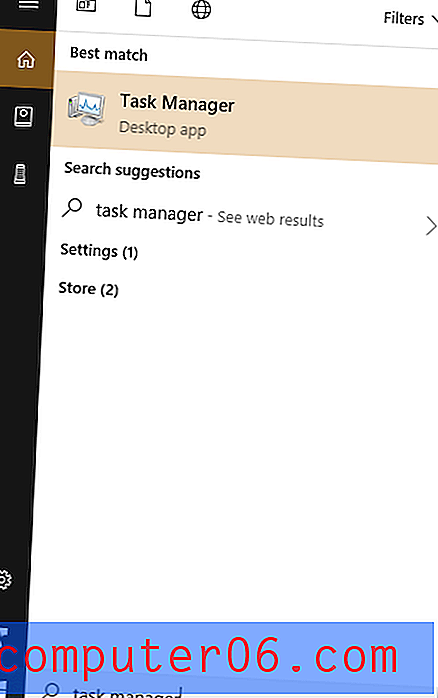
Passo 2: vedrai una finestra di Task Manager come quella qui sotto. La scheda predefinita è "Elabora", ma per disattivare Skype in modo che non si avvii automaticamente, dobbiamo andare alla scheda Avvio .
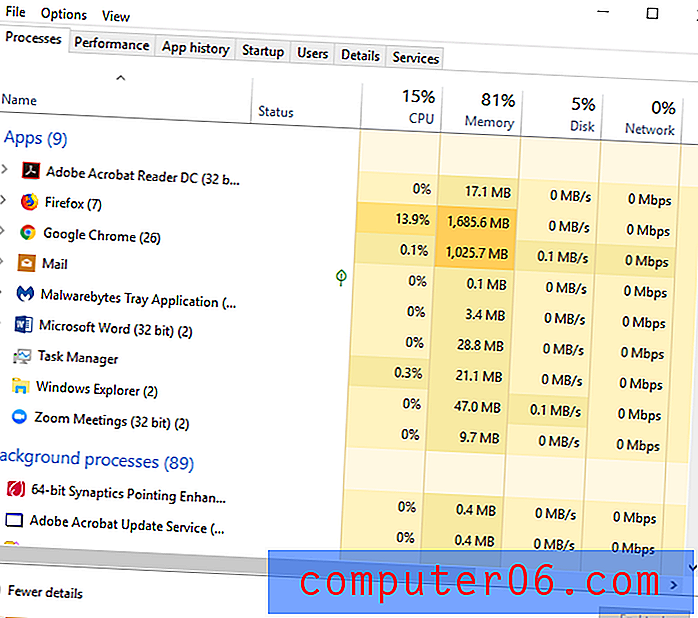
Passaggio 3: fai clic sulla scheda "Avvio", quindi scorri verso il basso fino a visualizzare l'icona di Skype. Fare clic una volta per selezionare quella riga, quindi fare clic con il tasto destro sul programma e premere Disabilita .
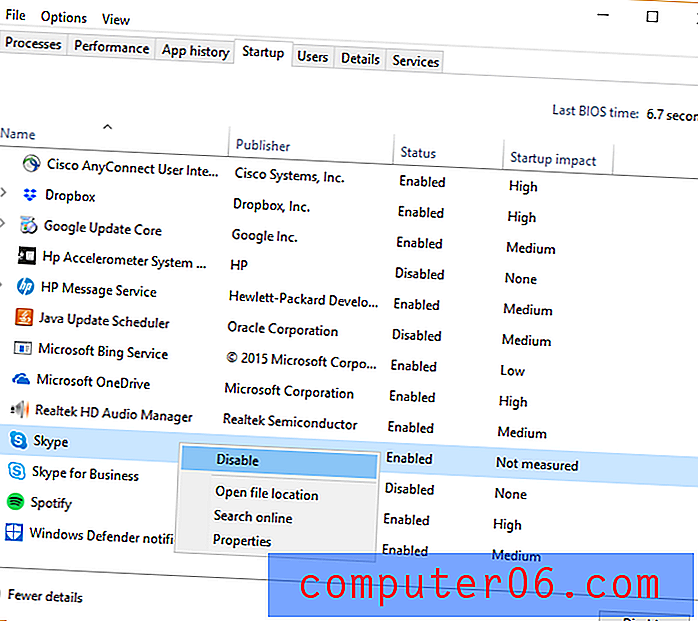
Questo è tutto. Skype non si aprirà da solo alla successiva accensione del computer.
Suggerimento: presta attenzione a quelle app visualizzate come "Abilitate" nella colonna Stato. Possono essere programmi preinstallati proprio come Skype. Se non sono necessari per l'esecuzione automatica, disabilitarli.
Meno programmi o servizi si trovano nell'elenco di avvio, più veloce sarà il tuo PC.
Ora hai interrotto l'esecuzione automatica di Skype (o di altre app) su Windows 10. Cosa succede se desideri rimuovere completamente Skype sul tuo computer? Ti mostreremo alcuni modi diversi per portare a termine il lavoro.
4 modi per disinstallare completamente Skype su Windows 10
Importante: devi prima uscire da Skype e assicurarti che i suoi servizi non siano in esecuzione in background prima di iniziare uno dei metodi di seguito.
Innanzitutto, chiudi Skype se lo hai aperto. Fai clic su "X" nell'angolo in alto a destra, che dovrebbe essere evidenziato in rosso quando lo scorri sopra.
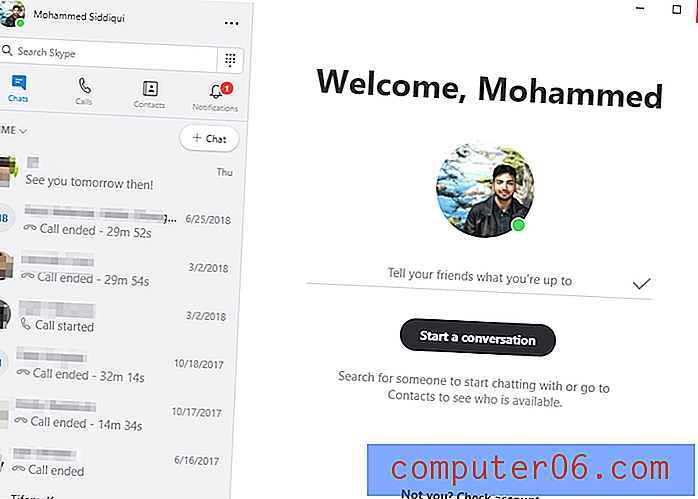
Dovresti quindi guardare in basso e trovare l'icona di Skype nella barra di navigazione di Windows. Fare clic destro sull'icona e fare clic su "Esci da Skype".
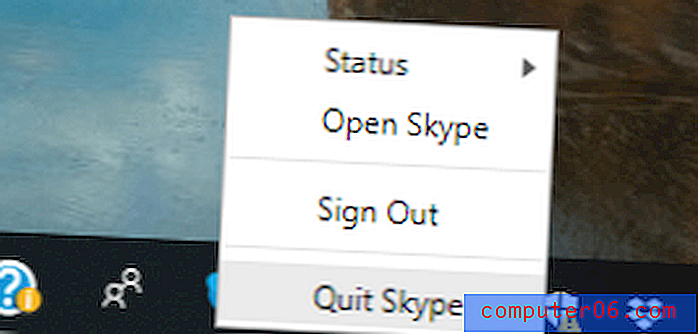
Grande! Ora puoi procedere al processo di disinstallazione utilizzando uno dei seguenti metodi.
Nota:
- Il metodo 1-3 è consigliato se non si desidera installare programmi di disinstallazione di terze parti.
- Il metodo 4 è consigliato per altre situazioni, come quando Skype non può essere disinstallato usando i metodi tradizionali (ovvero i metodi 1-3).
Metodo 1: disinstallazione tramite pannello di controllo
L'uso del pannello di controllo è il modo più semplice per disinstallare Skype o qualsiasi altra app. In questo modo, non eliminerai accidentalmente scorciatoie o altri programmi come Skype for Business. Inoltre, va notato che esistono sia un'applicazione desktop che un'applicazione Windows per Skype. Puoi scaricare la versione desktop dal sito Web di Skype e installare l'app da Windows Store. Tratteremo come disinstallarli entrambi.
Una volta chiuso completamente Skype, vai sul lato sinistro della barra di navigazione di Windows e trova il Pannello di controllo digitandolo nella barra di ricerca di Cortana.
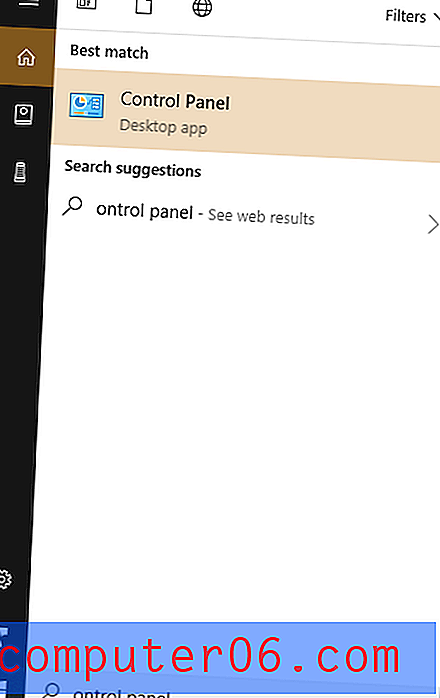
Una volta aperto il Pannello di controllo, fai clic su "Disinstalla un programma" in basso a sinistra.
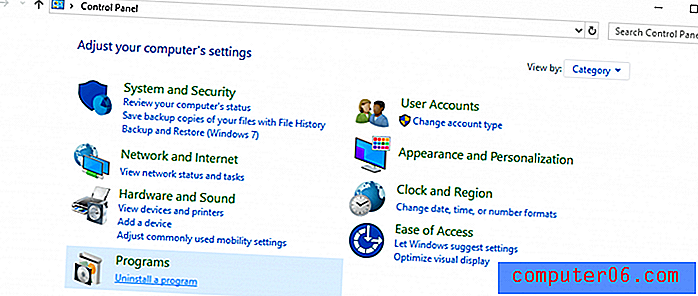
Scorri l'elenco dei programmi sul tuo PC per individuare Skype. Fai clic destro su di esso e seleziona "Disinstalla".
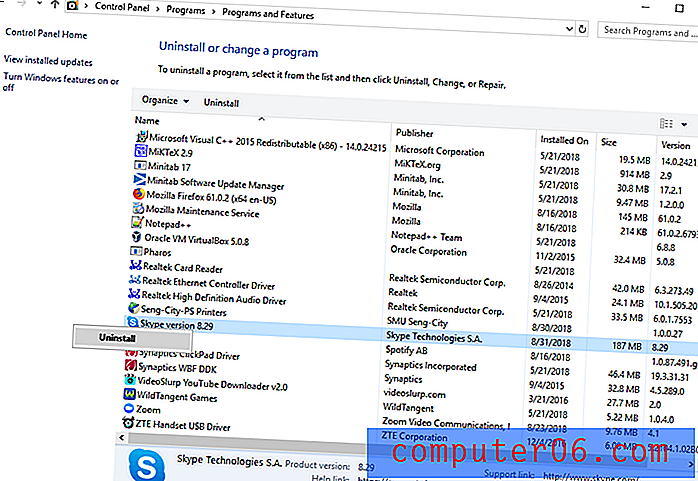
Windows disinstallerà quindi Skype. Riceverai un prompt al termine.
Metodo 2: disinstallare Skype direttamente
In alternativa, se sai dove è archiviato il file Skype sul tuo PC, puoi disinstallarlo direttamente da lì. Per la maggior parte degli utenti, è memorizzato nella cartella Programmi. Il file che la maggior parte di noi vede sul nostro desktop è in genere un collegamento, non il file effettivo che si desidera disinstallare.
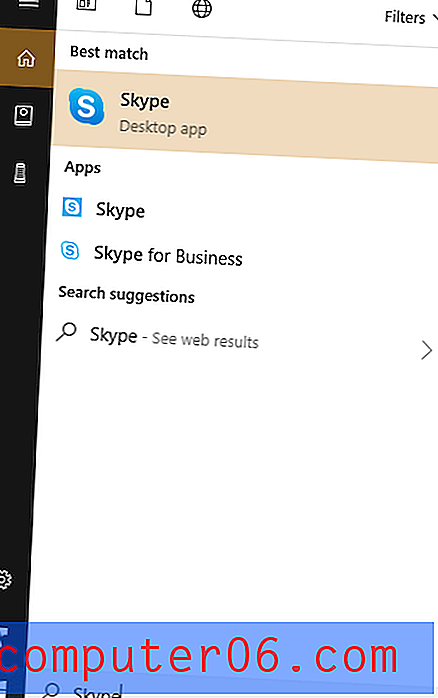
Digita semplicemente "Skype" nella barra di ricerca di Cortana nell'angolo in basso a sinistra. Una volta visualizzata l'applicazione, fai clic con il pulsante destro del mouse, quindi fai clic su "Disinstalla". Questo metodo si applica all'app Skype se hai scaricato il file di installazione da Skype.com o da Microsoft Store.
Metodo 3: disinstallare tramite Impostazioni
Digita "programmi" nella casella di ricerca di Cortana e fai clic sull'opzione "Aggiungi o rimuovi programmi".
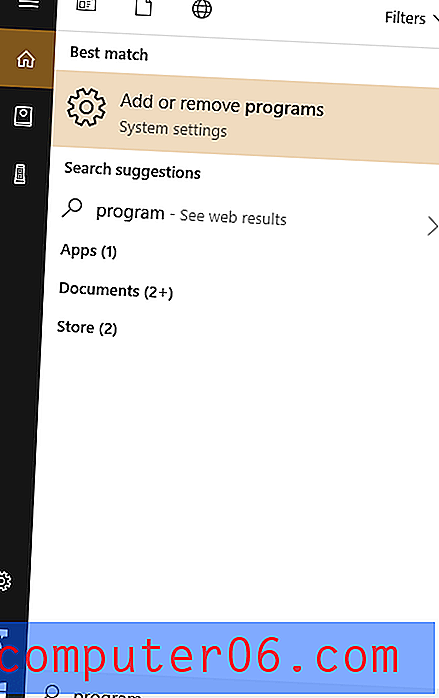
Una volta aperto, fai clic su App e funzionalità e scorri verso il basso verso l'applicazione Skype. Come vedi dallo screenshot qui sotto, entrambe le versioni appaiono sul mio computer. Fare clic su uno di essi e premere il pulsante Disinstalla . Quindi fai lo stesso con l'altro una volta terminato il primo.
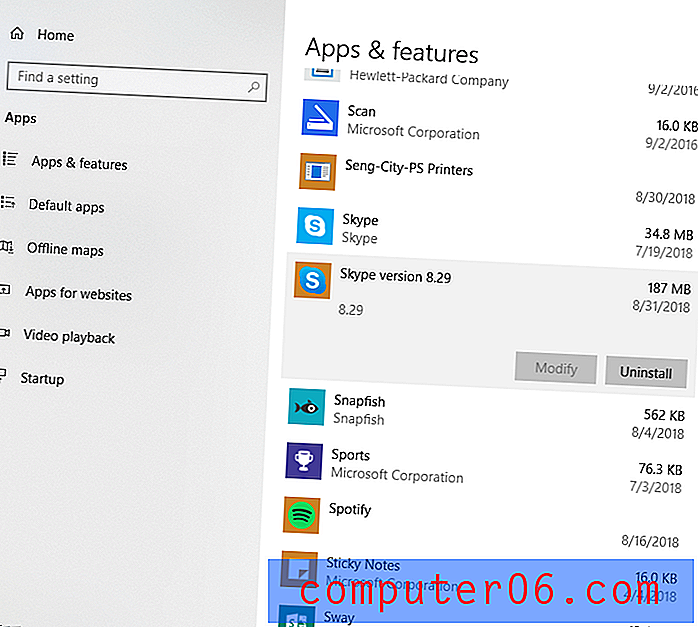
Rimozione dei file residui associati a Skype
Anche se hai disinstallato l'app Skype, è molto probabile che alcuni file residui relativi a Skype siano ancora memorizzati sul tuo PC occupando spazio non necessario. Per trovarli ed eliminarli, premi i tasti “Windows + R” e digita “% appdata%” nella finestra di dialogo che appare. Nota: il pulsante Windows si trova tra ALT e FN sulla maggior parte dei PC.
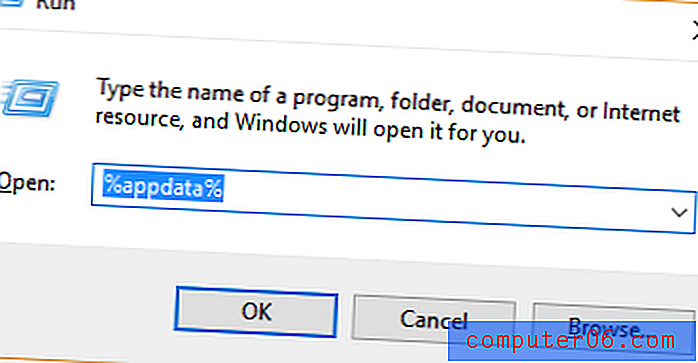
Dopo aver fatto clic su "OK" o premuto il tasto Invio, la seguente finestra dovrebbe apparire in Esplora risorse:
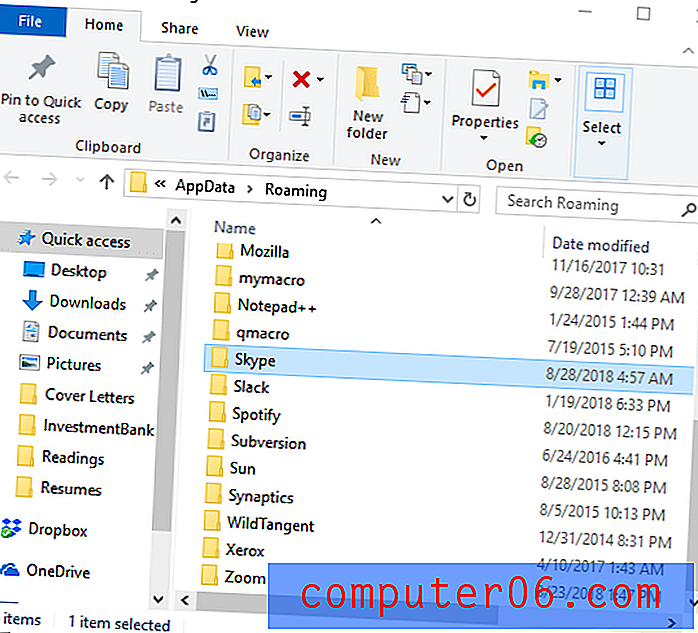
Scorri verso il basso per trovare Skype, quindi fai clic con il pulsante destro del mouse e seleziona Elimina . Nota che questo cancellerà anche la cronologia della chat. Se vuoi salvare la tua cronologia, apri la cartella e trova il file con il tuo nome utente Skype all'interno. Copia e incolla quel file altrove.
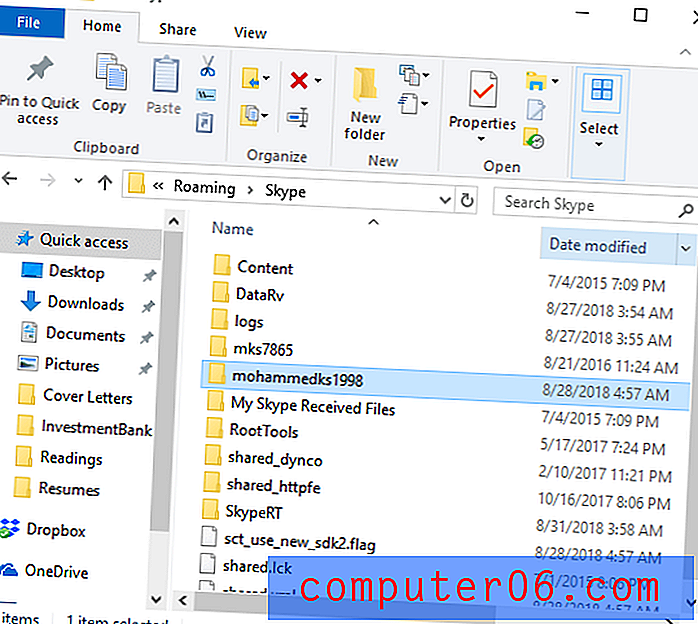
L'ultimo passo è pulire le voci nel registro. Premere di nuovo i tasti combinazione "Windows + R". Digita "regedit" e premi invio.
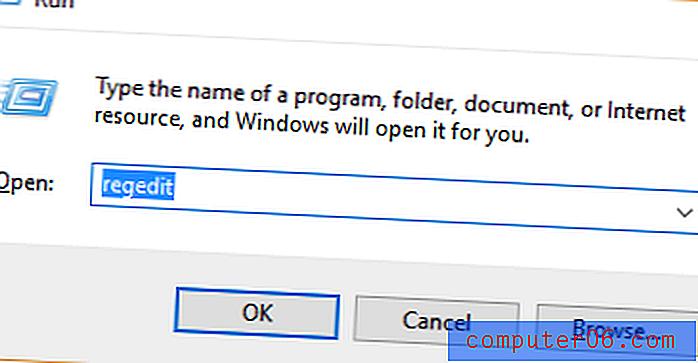
Dovrebbe apparire il seguente file:
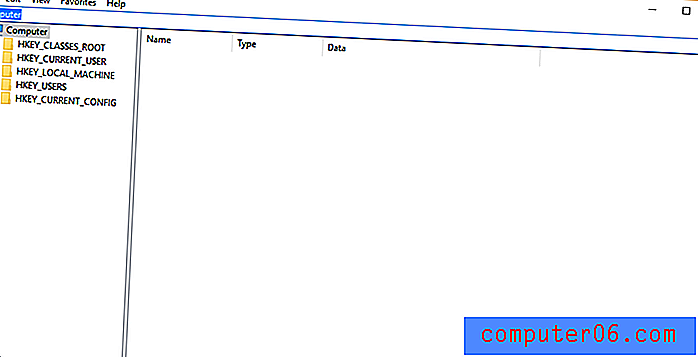
Seleziona Modifica, quindi Trova .
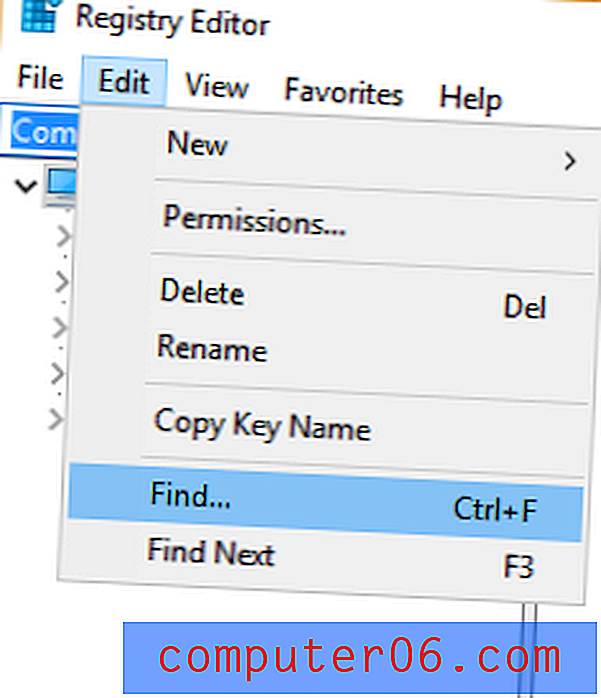
Digita Skype. Verranno visualizzate fino a 50 voci. Fare clic con il tasto destro del mouse ed eliminarli singolarmente.
NOTA: è necessario essere estremamente cauti quando si modifica il registro poiché potrebbero sorgere seri problemi. È sempre una buona idea eseguire il backup del registro in Windows 10 prima di modificare il registro.
Metodo 4: utilizzare un programma di disinstallazione di terze parti
Dopo aver esaurito le altre opzioni e aver scoperto che Skype non sta ancora disinstallando, ti consigliamo di passare a un programma di disinstallazione di terze parti. Condividerò due buone opzioni. Sebbene non siano gratuiti, offrono prove gratuite che dovrebbero disinstallare la maggior parte dei programmi incluso Skype.
IObit Uninstaller : una volta scaricato e installato il programma. Dovrebbe mostrarti un elenco di tutti i programmi all'avvio. Digita "Skype" nella barra di ricerca o scorri verso il basso per trovarlo. Una volta fatto, fai clic sull'icona del cestino sul lato destro per disinstallare Skype.
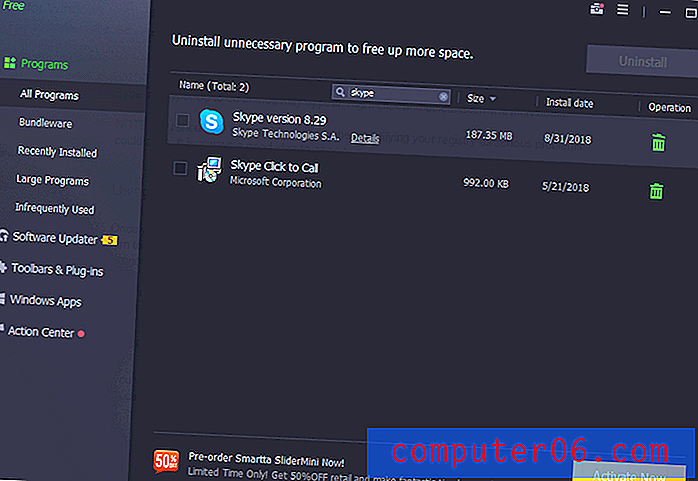
CleanMyPC - Una volta installato il programma, vai alla funzione "Multi Uninstaller" attraverso il pannello di sinistra. Presto dovresti vedere un elenco di tutti i programmi che hai installato sul tuo computer. Scorri verso il basso per trovare Skype, quindi seleziona la casella a sinistra. Fai clic sul pulsante verde "Disinstalla" quando viene visualizzato. Leggi la nostra recensione dettagliata di CleanMyPC.
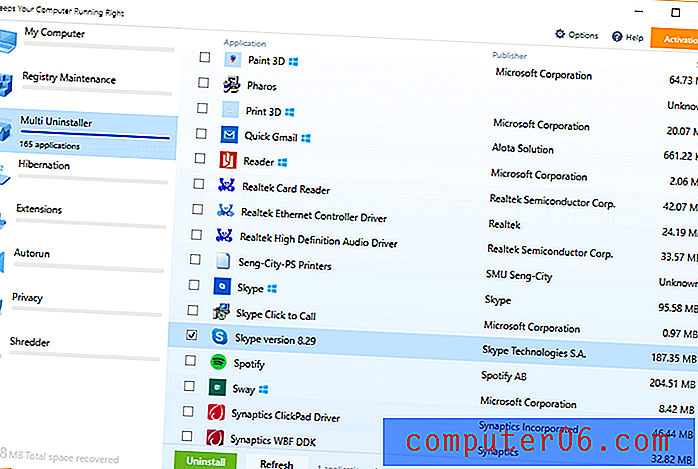
Alcuni pensieri extra
Skype non è più utilizzato così tanto. Sebbene molti clienti aziendali come GE e Accenture si iscrivano ancora a Skype for Business e si attengano al nuovo software, gli utenti ordinari hanno trovato sostituzioni. Ad esempio, i fan di Apple vanno su FaceTime, i giocatori usano Discord o Twitch e oltre 1, 5 miliardi di persone in tutto il mondo (incluso me stesso) usano WhatsApp. Altri servizi come WeChat e Telegram stanno “rubando” gli utenti all'iconico Skype.
A molti consumatori non piace Skype a causa della sua connettività relativamente scadente, dell'interfaccia utente obsoleta e della promozione di una piattaforma basata su messaggi invece di concentrarsi su ciò che l'ha reso un grande nome: le videochiamate. A tal fine, Whatsapp e Facebook Messenger sono due applicazioni che funzionano molto bene per un normale utente.
WhatsApp è diventato famoso come un'applicazione di messaggistica e chiamate vocali in grado di utilizzare il Wi-Fi. Si è espanso per includere le videochiamate e rimane gratuito per gli utenti. Ha un design molto semplice ed è facile da navigare per gli utenti alle prime armi. Le chat di gruppo sono continue e possono includere un massimo di 256 membri. È ottimo anche per i viaggi internazionali e passerà automaticamente al tuo nuovo numero di telefono in base a determinati piani con una nuova SIM. Alcuni piani dati in paesi come Singapore includono l'utilizzo illimitato di WhatsApp. Inoltre, esiste anche una versione web che consente agli utenti di inviare messaggi di testo dai nostri laptop.
Messenger di Facebook offre servizi simili ma è integrato con Facebook ed è più focalizzato sull'esperienza di messaggistica, sebbene offra funzionalità di chiamata vocale e video. Possiamo inviare messaggi direttamente ai nostri amici di Facebook. Le preoccupazioni principali di Messenger sono il consumo intenso di dati e il consumo della batteria. Tuttavia, Facebook ha rilasciato una versione Lite di Messenger per rispondere a queste preoccupazioni.
Parole finali
Anche se ho ricordi affettuosi di chiamare amici o chattare con altri giocatori MMORPG su Skype da bambino, ho trovato Messenger e WhatsApp molto più convenienti per le chiamate in questi giorni. Il vantaggio di Skype rispetto agli altri è l'ecosistema Microsoft. Viene spesso preinstallato, se non facilmente accessibile o altamente raccomandato, su PC Windows.
Il punto è che la maggior parte di noi ha ancora Skype sui propri PC, ma l'utilizzo e il coinvolgimento probabilmente non saranno così alti. E se stai effettivamente leggendo questo, è probabile che tu sia come me: sei infastidito dalla corsa automatica di Skype e vuoi disabilitarlo o disinstallarlo.
Spero che la tua disinstallazione di Skype sia andata a buon fine e tu sia in grado di trovare un'alternativa se decidi di abbandonare definitivamente Skype. Per favore lascia un commento qui sotto con ulteriori domande o dubbi e facci sapere come è andata per te.



